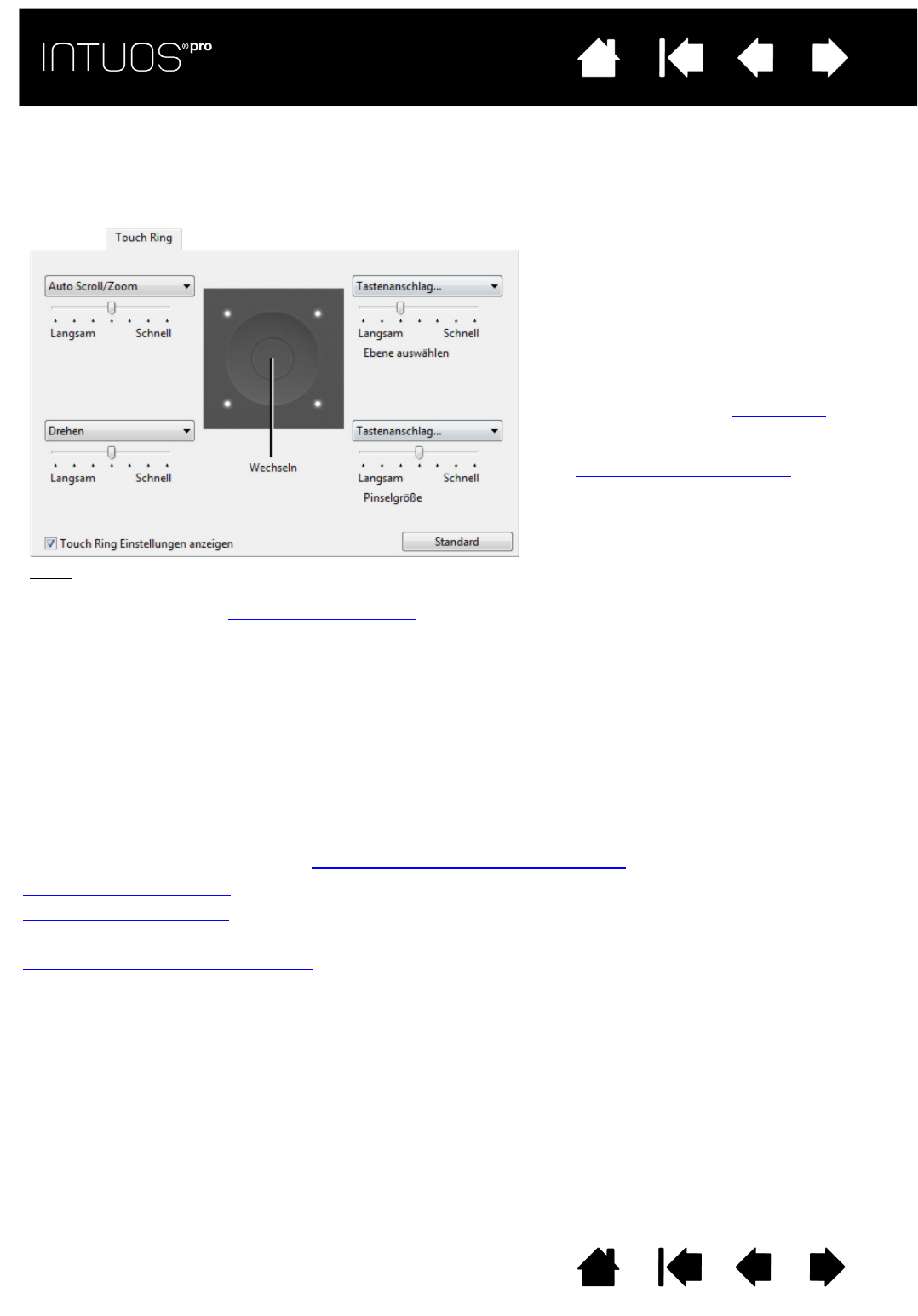.
Tipps:
• Zum Anpassen des Rings für andere Funktionen wählen Sie die Option T
ASTENANSCHLAG... und legen eine
benutzerdefinierteTastenanschlagsfunktion fest. Informationen darüber, welche Tastenkombinationen von
einer bestimmten Anwendung unterstützt werden, finden Sie in der Dokumentation der entsprechenden
Anwendung.
•Wählen Sie Ü
BERSPRINGEN, wenn die Touch Ring Umschalttaste einen Funktionsmodus in der
Wechselreihenfolge überspringen soll.
• Um bei der Arbeit in Adobe Photoshop CS3 (oder höher) Bilder um die aktuelle Position des
Bildschirmcursors zu zoomen, öffnen Sie die Voreinstellungen von Adobe Photoshop. Aktivieren Sie
die Option M
IT MAUSRAD ZOOMEN und klicken Sie dann auf OK.
• Um die Helligkeit der LED-Statusanzeige für den Touch Ring und der Marker für die aktive Fläche
festzulegen, klicken Sie unten im Kontrollfeld des Wacom Tabletts auf die Schaltfläche O
PTIONEN....
Ändern Sie im Dialogfeld OPTIONEN die Einstellung HELLIGKEIT wie gewünscht.
Wählen Sie eine Funktion, die beim
Benutzen des Touch Rings ausgeführt
werden soll. Der Ring kann zwischen
vier anpassbaren Modi wechseln.
Passen Sie die Geschwindigkeit an,
mit der Sie zoomen und scrollen bzw.
Tastenanschläge an eine Anwendung
senden möchten.
Touch Ring Funktionen können für
die Verwendung mit bestimmten
Anwendungen definiert werden.
Weitere Informationen erhalten Sie unter
Verwenden des Touch Rings
.
Mit dem Kontrollkästchen wird die Anzeige
des Einstellungsdiagramms für den
Touch Ring aktiviert oder deaktiviert.